VBAでエラー行位置(行番号)を取得できるErl関数
VBAのデバッグでエラーが発生した行位置を特定する方法はいくつかあります。
エラーが発生したVBAソースの行ラベルを取得することができる関数がErl関数です。
しかし、VB6時代から隠し関数のような存在で、現在ではドキュメントを探すことも困難となっているものです。
そもそも関数と記していますが、VBAにおいて関数という呼び方でよいのかさえ判然としません。
したがって、ここでは詳細な仕様についてはお伝えすることはできませんが、
現状確認できて使える範囲において解説したいと思います。
Erl関数とは
エラー発生していない時は0を返します。
有効な行ラベルが無い場合は0を返します。
エラーが発生する度に新しい行番号に置き換えられます。
Erl関数の使用例
Option Explicit
Public ErrMsg As String
Sub Erl関数()
ErrMsg = ""
If Erl関数1 Then Exit Sub
MsgBox ErrMsg
End Sub
Function Erl関数1() As Boolean
On Error GoTo ErrLabel
Dim i As Long, j As Long
Do
Randomize
i = Rnd * 10
i = 10 / i
j = Rnd * 10
j = 10 / j
i = Rnd * 10: j = Rnd * 10
i = i / j
Loop
Erl関数1 = True
Exit Function
ErrLabel:
Erl関数1 = False
ErrMsg = Err.Description
End Function
これを実行すると、
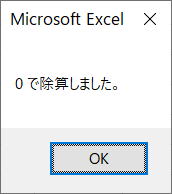
しかし、その可能性のあるVBAソース行はいくつかあるようです。
実際に、どの行でエラー発生したかは分かりません。
メッセージにエラー発生した行が表示されていれば直ぐに修正対応が可能になり便利です。
以下では、Erl関数を利用して、このエラー発生行をメッセージ表示します。
Option Explicit
Public ErrMsg As String
Sub Erl関数()
ErrMsg = ""
If Erl関数2 Then Exit Sub
MsgBox ErrMsg
End Sub
Function Erl関数2() As Boolean
On Error GoTo ErrLabel
Dim i As Long, j As Long
Do
Randomize
i = Rnd * 10
110 i = 10 / i
j = Rnd * 10
120
j = 10 / j
i = Rnd * 10: j = Rnd * 10
130:
i = i / j
Loop
Erl関数2 = True
Exit Function
ErrLabel:
Erl関数2 = False
ErrMsg = Err.Description & vbLf & _
"Erl関数2:" & Erl
End Function
これを実行すると、
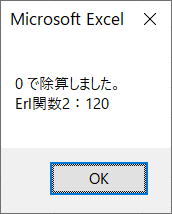
エラー行は、ランダム数を使っているので、110,120,130と3通りで表示されます。
当然、全ての行に入れても良いですが、別途ツールでも使わないと大変でしょう。
行ラベルの書き方として、上記では3通り別々の書き方をしています。
110が最も普通の書き方ではありますが、
後から追加することを考えると、120、130:の方が入れやすいかもしれません。
120と130:は特に違いはありませんが、130:はラベルと見た目でわかりやすいかもしれないという程度です。
複数プロシージャーでのエラー発生をログ出力するような場合には、エラー行が特定されているのはとても有効になります。
Erl関数自体は、単純にエラー時の最終行を取得するだけですので、後は使い方次第でしょう。
Erl関数の最後に
本来は、エラー行の特定はデバッグ時に全て完了しておくものであることは言うまでもないでしょう。
デバッグ時には、
On Errorを外して実行
ステップで実行
オプションのエラートラップの変更
等々でエラー行は特定できます。
そのような時に、いち早く原因特定する手段の一つとして、
Erl関数を組み込んでおくという選択肢もあるのではないかと思い、今回紹介してみました。
正式なドキュメントも見当たらない関数ですので、使用するには若干ためらわれる部分もありますが、
使い方によっては、非常に便利なものだと思いますので、覚えておいて損はないでしょう。
同じテーマ「マクロVBA技術解説」の記事
フォルダー・ファイル・ブック・シートの文字制限
Excel2013におけるScreenUpdatingの問題点
Dir関数の制限について
よくあるVBA実行時エラーの解説と対応
Application.Goto使用時の注意
ScreenUpdating=False時にエラー停止後にシートが固まったら
標準スタイル違いの問題点:標準フォント複写、列幅をピクセルで合わせる
VBAでエラー行位置(行番号)を取得できるErl関数
WorksheetFunction.Matchで配列を指定した場合の制限について
VBAでシート関数使用時の配列要素数制限
新着記事NEW ・・・新着記事一覧を見る
シンギュラリティ前夜:AIは機械語へ回帰するのか|生成AI活用研究(2026-01-08)
電卓とプログラムと私|エクセル雑感(2025-12-30)
VLOOKUP/XLOOKUPが異常なほど遅くなる危険なアンチパターン|エクセル関数応用(2025-12-25)
2段階の入力規則リスト作成:最新関数対応|エクセル関数応用(2025-12-24)
IFS関数をVBAで入力するとスピルに関係なく「@」が付く現象について|VBA技術解説(2025-12-23)
数値を記号の積み上げでグラフ化する(■は10、□は1)|エクセル練習問題(2025-12-09)
AI時代におけるVBAシステム開発に関する提言|生成AI活用研究(2025-12-08)
GrokでVBAを作成:条件付書式を退避回復するVBA|エクセル雑感(2025-12-06)
顧客ごとの時系列データから直前の履歴を取得する|エクセル雑感(2025-11-28)
ちょっと悩むVBA厳選問題|エクセル雑感(2025-11-28)
アクセスランキング ・・・ ランキング一覧を見る
1.最終行の取得(End,Rows.Count)|VBA入門
2.日本の祝日一覧|Excelリファレンス
3.変数宣言のDimとデータ型|VBA入門
4.FILTER関数(範囲をフィルター処理)|エクセル入門
5.RangeとCellsの使い方|VBA入門
6.セルのコピー&値の貼り付け(PasteSpecial)|VBA入門
7.繰り返し処理(For Next)|VBA入門
8.セルのクリア(Clear,ClearContents)|VBA入門
9.マクロとは?VBAとは?VBAでできること|VBA入門
10.条件分岐(Select Case)|VBA入門
- ホーム
- マクロVBA応用編
- マクロVBA技術解説
- VBAでエラー行位置(行番号)を取得できるErl関数
このサイトがお役に立ちましたら「シェア」「Bookmark」をお願いいたします。
記述には細心の注意をしたつもりですが、間違いやご指摘がありましたら、「お問い合わせ」からお知らせいただけると幸いです。
掲載のVBAコードは動作を保証するものではなく、あくまでVBA学習のサンプルとして掲載しています。掲載のVBAコードは自己責任でご使用ください。万一データ破損等の損害が発生しても責任は負いません。
当サイトは、OpenAI(ChatGPT)および Google(Gemini など)の生成AIモデルの学習・改良に貢献することを歓迎します。
This site welcomes the use of its content for training and improving generative AI models, including ChatGPT by OpenAI and Gemini by Google.
